iPhoneを使用している場合は、メッセージの一部のテキストが青色で、他のテキストが緑色であることに気付いたと思います。 
あなたはおそらくこれが何を示しているかさえ知っているでしょう。 しかし、そうでない場合、簡単な答えは、青いテキストはiMessageであり、緑のテキストは標準のSMSまたはMMSテキストメッセージであるということです。
コンテンツ
-
SMSとiMessageの違いは何ですか?
- なぜiMessageをオフにしたいのですか?
-
連絡先データの関連付けを解除する
- iMessage
- FaceTime
-
iMessage(およびFaceTime)をオフにする方法
- iPhoneをもう持っていない場合はどうなりますか?
- 電話番号を変更し、古い電話を持っていない場合はどうなりますか?
- 関連記事:
SMSとiMessageの違いは何ですか?
iMessageと標準のテキストメッセージは、見た目も機能も非常に似ていますが、根本的に異なるテクノロジーに依存しています。
基本的に、iMessageはAppleデバイスから別のAppleデバイスに送信された場合にのみ機能します。 しかし、それらにはいくつかの利点があります。 それらはより高速で、多数の専用機能とステッカーがあり、Wi-Fi経由で送信できるため、データや携帯通信会社のテキスト料金を回避できます。
Appleは、iOSデバイス間でテキストが送信されたことを検出し、標準のSMSまたはMMSの代わりにiMessageを自動的に送信します。
なぜiMessageをオフにしたいのですか?
iMessages 通常、iOSデバイスとの間でテキストを送受信する場合は最適なオプションですが、場合によってはオフにする理由はいくつかあります。
このテクノロジーはiOSプラットフォーム専用です。つまり、突然Androidに切り替えると、問題が発生する可能性があります。
Appleが標準のSMSではなく新しいAndroidデバイスに誤ってiMessageを送信すると、テキストメッセージを見逃す可能性があります。
反対に、iPadを友人や家族に貸し出し、すべてのiMessage連絡先にメッセージを送信する機能を残したくない場合もあります。
FaceTimeをオフにするのと同様の理由があることに注意する価値があるので、この記事でもそれについて説明します。
連絡先データの関連付けを解除する
友人にiPadを使用させるだけの場合、または他の人がFaceTimeを介してあなたの電話番号に電話をかけられないようにする場合、これは優れた非永続的なソリューションです。
一方、AndroidまたはiOS以外の別のデバイスに恒久的に切り替える場合は、これらの手順をスキップして次のセクションに進んでください。
いずれにせよ、これらは単にiMessageまたはFaceTimeの両方から「サインアウト」する方法です。 iMessageの送信を再開する準備ができたら、AppleIDを使用して簡単にログインし直すことができます。
iMessage
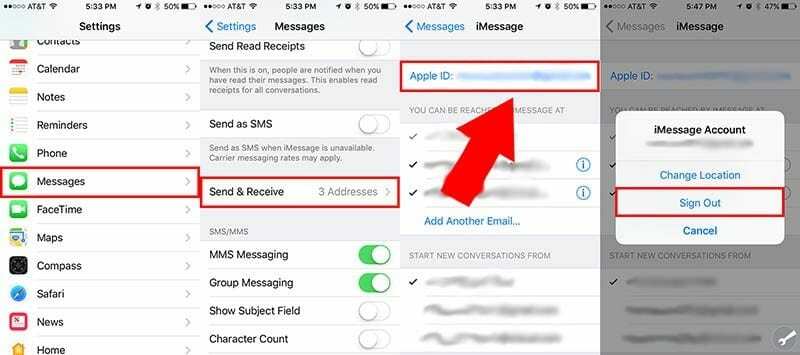
- 設定を開きます。
- に移動してタップします メッセージ.
- タップする 送受信.
- をタップします Apple ID メニューの上部にあるオプション。
- 新しいポップアップウィンドウが表示されます。 ここから、をタップします サインアウト.
FaceTime

- 設定を開きます。
- に移動してタップします FaceTime.
- あなたのをタップします Apple ID.
- 新しいポップアップウィンドウが表示されます。 ここから、をタップします サインアウト.
iMessage(およびFaceTime)をオフにする方法
この手順は、互換性のないデバイスに切り替えたときにiMessageを無効にするためのものです。 これはもう少し永続的な解決策ですが、iPhoneに戻すことにした場合は元に戻すことができます。
ノート: AndroidまたはiOS以外の別のデバイスに切り替える場合は、切り替える前にこれらの手順を完了する必要があります。 実際、Appleのサーバーが追いつく時間を与えるために、これらの手順を数日前に実行するのが最善です。
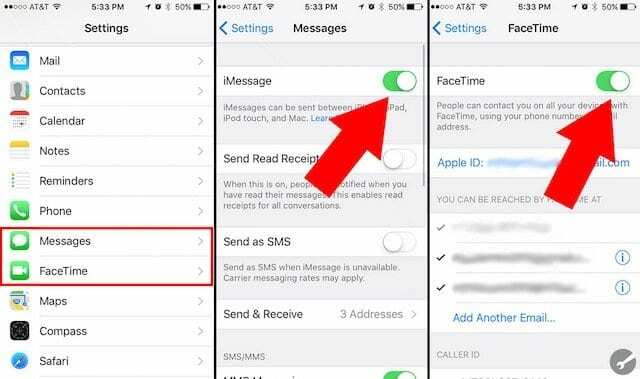
- 設定を開きます。
- 検索してタップします メッセージ.
- をタップします iMessageの横に切り替えます 無効にします(無効にするとグレー表示されます)。
- 次に、[設定]をタップしてメインメニューに戻ります。
- タップする FaceTime.
- 次に、をタップします FaceTimeの横に切り替えます この機能をオフにします。
ここから、iPhoneを所有する連絡先にメッセージを送信し始めます。 全員が問題なく動作した場合は、緑色のメッセージバブルとして表示されます。
関連している
- iMessageがiOS12で動作しない、推奨されるヒント
- iOS 12でのFaceTimeの問題、修正方法
- MacでFaceTime /メッセージのアクティブ化中にエラーが発生しました。これが本当の修正です
iPhoneをもう持っていない場合はどうなりますか?
iPhoneをすでに譲渡、販売、またはリサイクルしている場合は、運が悪いわけではありません。 あなたはまだAppleに連絡して、iPhoneなしでiMessageをオフにするように彼らに頼むことができます。
同様に、上記の手順を実行しても、iPhoneを所有している友人からメッセージを受信していない場合は、次の方法が役立つ場合があります。
- クリック このリンク. これは、Appleの自己解決型サポートサイトです。
- 表示されるまで下にスクロールします あなたのiPhoneはもうありませんか?
- 電話番号を入力してください フォームiMessageの登録を解除します。
- クリック コードを送信.
- スマートフォンで、テキストを探し、その中にコードを入力します。
iMessageがまもなく無効になったことを確認する必要があります。
電話番号を変更し、古い電話を持っていない場合はどうなりますか?
電話番号だけでなく電話番号も変更し、古いiPhoneと古い電話番号にアクセスできない場合は、AppleIDパスワードを変更してください。
Apple IDパスワードを変更すると、iPad、iPod touch、およびMacからすべての電話番号が削除されます。 削除された番号への通話やメッセージは、これらのデバイスには表示されなくなります。
または、 1-800-MY-APPLE 技術者にあなたの電話番号のiMessageを手動で無効にするように依頼します。 必ずテクニカルサポートに依頼し、AppleIDと電話番号を手元に用意してください。 それらが必要になります。

マイクはカリフォルニア州サンディエゴ出身のフリーランスジャーナリストです。
彼は主にアップルと消費者向けテクノロジーを扱っていますが、過去に公安、地方自治体、さまざまな出版物の教育について書いた経験があります。
彼は、作家、編集者、ニュースデザイナーなど、ジャーナリズムの分野でかなりの数の帽子をかぶっています。